Märkus.: See artikkel on oma töö ära teinud ja aegub peagi. Kuna soovime vältida tõrketeateid selle kohta, et ühte või teist lehte ei leitud, eemaldame lingid, millest oleme teadlikud. Kui olete ise loonud sellele lehele viivaid linke, eemaldage need. Üheskoos aitame tagada veebi korraspüsimise.
Küljendivaates naasmine
Kui dokument on täisekraani lugemisvaates, tehke järgmist.
-
Klõpsake Kuva paremas ülanurgas nuppu Sule või vajutage paoklahvi (ESC).
Dokument on nüüd küljendivaates.
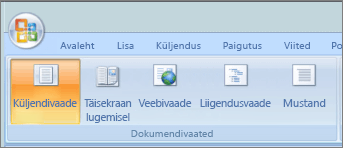
Täisekraani lugemisvaate automaatse avamise takistamine
Kui saate meilisõnumis Microsoft Office Wordi dokumendi, saate takistada täisekraani lugemisvaates automaatselt avamist.
-
Kui dokument on avatud täisekraani lugemisvaates, klõpsake nuppu Kuva suvandid.
-
Funktsiooni väljalülitamiseks klõpsake käsku Ava manused täisekraanvaates ja seejärel nuppu Sule , et naasta küljendivaates.










